-
![]() Windows向けデータ復旧
Windows向けデータ復旧
- Data Recovery Wizard Free購入ダウンロード
- Data Recovery Wizard Pro 購入ダウンロード
- Data Recovery Wizard WinPE購入ダウンロード
- Partition Recovery購入ダウンロード
- Email Recovery Wizard購入ダウンロード
- おまかせデータ復旧サービス
概要:
古いSSDはどうしたらいいのですか?同じような疑問をお持ちなら、この記事がお役に立ちます。古いSSDを再利用するための4つの方法を紹介しています。
新しいSSDを購入したばかりで、古いSSDをどうするか考えていますか?古い SSD を捨てようとしていますか?
もしこれらの質問に対する答えが「はい」なら、最後までこのガイドが助けになります。
古いSSDをどうするかは、新しいSSDを購入する際に最もよく聞かれる質問の一つです。処分するのは現実的ではありません、特に動いている時は、たとえ長い間使っていたとしてもです。そこで、SSDを有効活用するためのさまざまな方法をご紹介します:
古いSSDを外付けバックアップ・ドライブとして再利用することは、古いSSDで行う最善の方法の1つです。この方法は非常に効率的で、SSDドライブ用の外付けエンクロージャが必要です。以下のステップに従って試してみてください:
ステップ1.古いSSDから新しいSSDにデータを転送します。
ステップ2.外付けエンクロージャーを購入します。

ステップ3.ケースを開け、古いドライブをスライドさせます。
ステップ4.ドライブの上部にサーマルパッド層を追加します。放熱に役立ちます。
SSDはスピードが速く、たとえ古くなってもスピードはあまり落ちません。また、HDDに比べて故障の可能性も低いです。だから、新しいHDDを買う代わりにSSDを使うのがベストです。
古いSSDを外付けバックアップ・ドライブとして使用することに抵抗がある場合は、コンピュータ・システムのセカンダリ・ドライブ・オプションとして使用することもできます。これは、古いSSDを最大限に活用し、その機能を向上させる最善の方法です。

Windowsでは、アプリを別のドライバに移動、つまりインストールすることができます。そのため、ストレージを拡張したり、あまり使わないアプリやゲームを古いSSDに移動したりするのに役立ちます。
使わなくなったからといって古いSSDを捨てるのは、最悪の行為と言えます。しかし、セカンダリSSDを置く場所がなく、エンクロージャを購入するのはコストがかかるのであれば、市場で買い手を探すべきです。自分のシステムにぴったり合う古いドライブを探している幅広い人々を簡単に見つけることができます。
古いSSDの需要はここ数年で急速に高まっています。AmazonとeBayは、SSDのより重要な市場として機能する主要なeコマース・プラットフォームの1つです。
あなたが古いSSDを販売する意思がある場合は、しばらく時間がかかり、理想的には、ストレージデバイスを拭き取ってください。それを販売する前に、フォーマットまたはハードドライブを拭くことを確認してください。それはあなたのデータは、さまざまな条件で安全かつセキュアに保つのに役立ちます。それは常にデバイスのデータを暗号化するための唯一の完璧な、信頼性の高いツールを選択することをお勧めします。
古いSSDを売却する予定がある場合、プライバシーを完全に保護するために、まずSSDをワイプすることをお勧めします。しかし、お使いのコンピュータで使用する場合は、フォーマットすることができます。同じように、デバイス上のスペースを大幅に節約できます。
SSDオプションのフォーマットやワイプに関しては、EaseUS Partition Master Free は信頼性と信用をもたらす名前です。効率的で使いやすいツールであり、数回クリックするだけで便利に操作できます。このツールは公式ウェブサイトから簡単にダウンロードすることができ、シームレスなアクセスを楽しむことができます。
ステップ1.ソフトを起動して、初期化したいSSD/HDDを右クリックして、「フォーマット」を選択します。

ステップ2.ここでフォーマットの詳細をチェックしてから、「OK」をクリックします。

ステップ3.「対象のパーティション上のデータは消去されます。」という提示メッセージが表示されます。フォーマットプロセスを進むには「はい」をクリックします。

ステップ4.最後に、画面右下のタスクキューにあるタスクをクリックして、保留中の操作を確認します。保留中の操作が間違っていない場合は、「適用」をクリックして、フォーマットプロセスを開始します。

ステップ1. EaseUS Partition Masterを起動し、「ディスクカバリー」から「データ抹消」をインストールします。

ステップ2. ワイプしたいディスクを選び、適切なワイプ方法を指定してから「ワイプ」をクリックします。
※ ディスク上のデータがすべて消去されて復元することができなくなるので、大切なデータのバックアップを取っておくことがおすすめです。

ステップ3. プロセスが完了するまでお待ちください。正常に完了すると、「変換に成功しました」と表示されます。
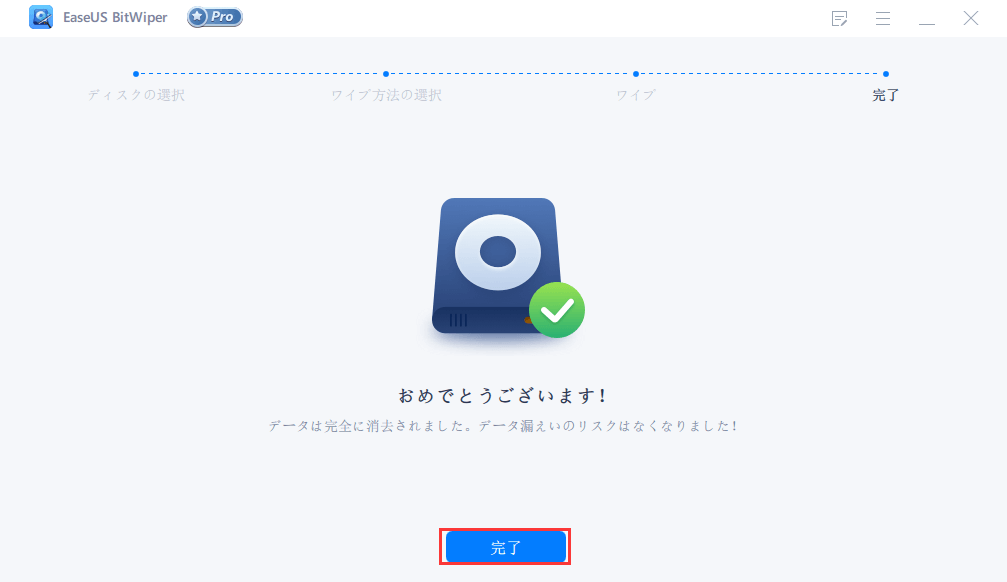
この無料のパーティションマネージャーは、以下のような幅広い機能を提供します:
古いSSDを捨てることは決して解決策ではありません。外付けバックアップとして再利用したり、必要に応じて売却することもできます。売却する前に、古いSSDをフォーマットまたはワイプすることをお勧めします。このガイドには、古い SSD の使用と売却に関する詳細な情報が含まれています。最適な解決策を得るために、与えられた詳細に素早く目を通すことができます。
Windows 10/11で「SSDをフォーマットするオプションがない」を修正
1.古いSSDを新しいコンピューターで使用できますか?
使用しているSSDのタイプによります。新しいシステムがPCと互換性がある場合に限り、古いSSDを新しいコンピュータで使用することもできます。M.2とSATAは、PCで最も人気のある2つのSSDディスク・インターフェースです。システムの要件とSSDの特性をチェックして、絶対的なソリューションを手に入れましょう。
2.SSDを外部ストレージとして使用するには?
SSDはバックアップ用の外部ストレージとして簡単に使用できます。データをポータブルソースに保存する最も便利な方法です。USBエンクロージャー、USB-Cハブ、またはThunderboltドックを使用することができます。
3.SSDは10年持つのか?
SSDは長持ちしますが、正確な寿命はSSDの種類、使用方法、使用状況などいくつかの要因によって異なります。SSDの中には10年以上持つものもあれば、それほど長持ちしないものもあります。SSDの耐久性は、データを書き込む頻度や使用頻度によって決まります。
高機能なディスク管理

Partition Master Professional
一番使いやすいディスク管理ソフトで、素人でもディスク/ パーティションを自由に変更できます!